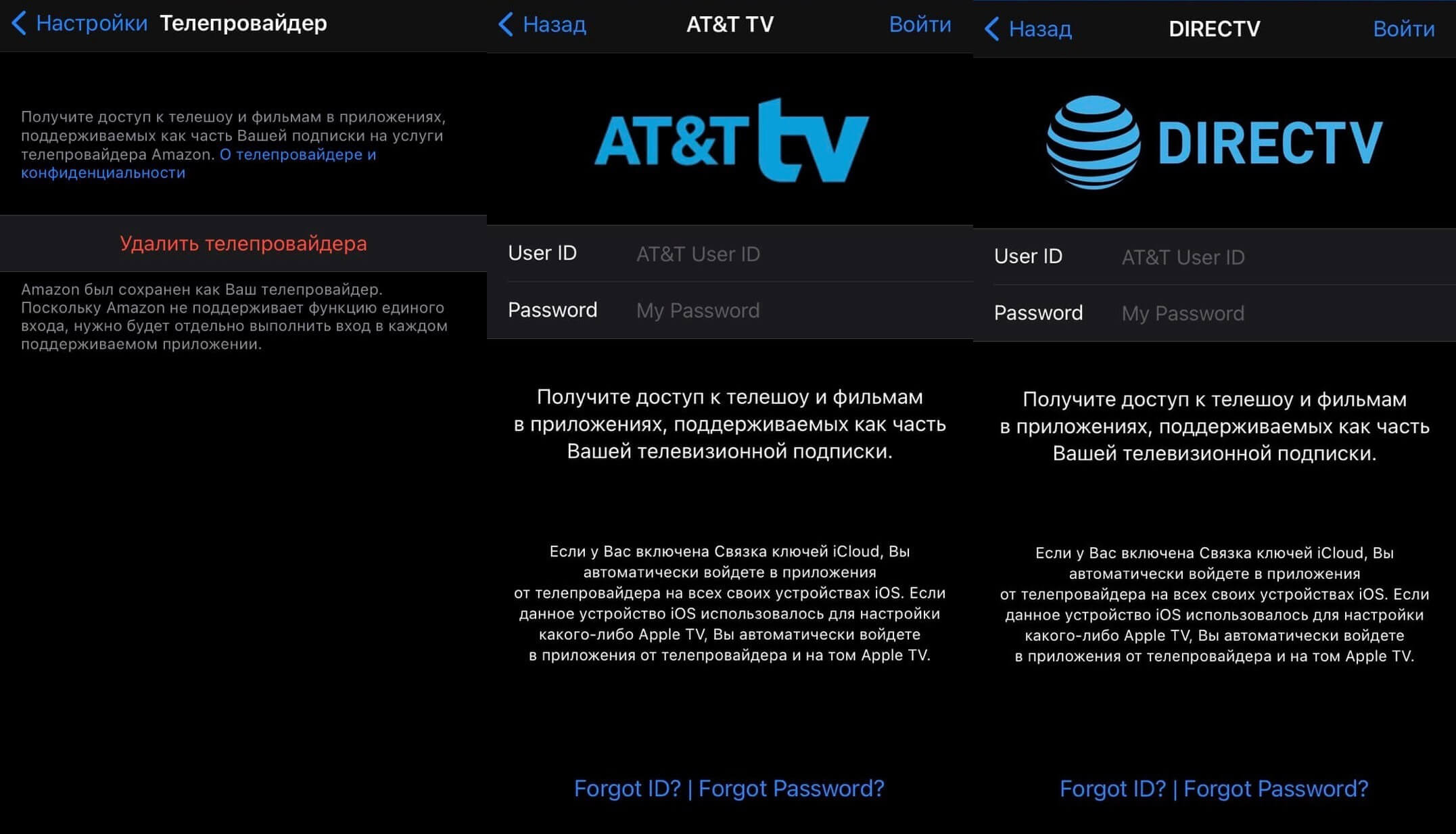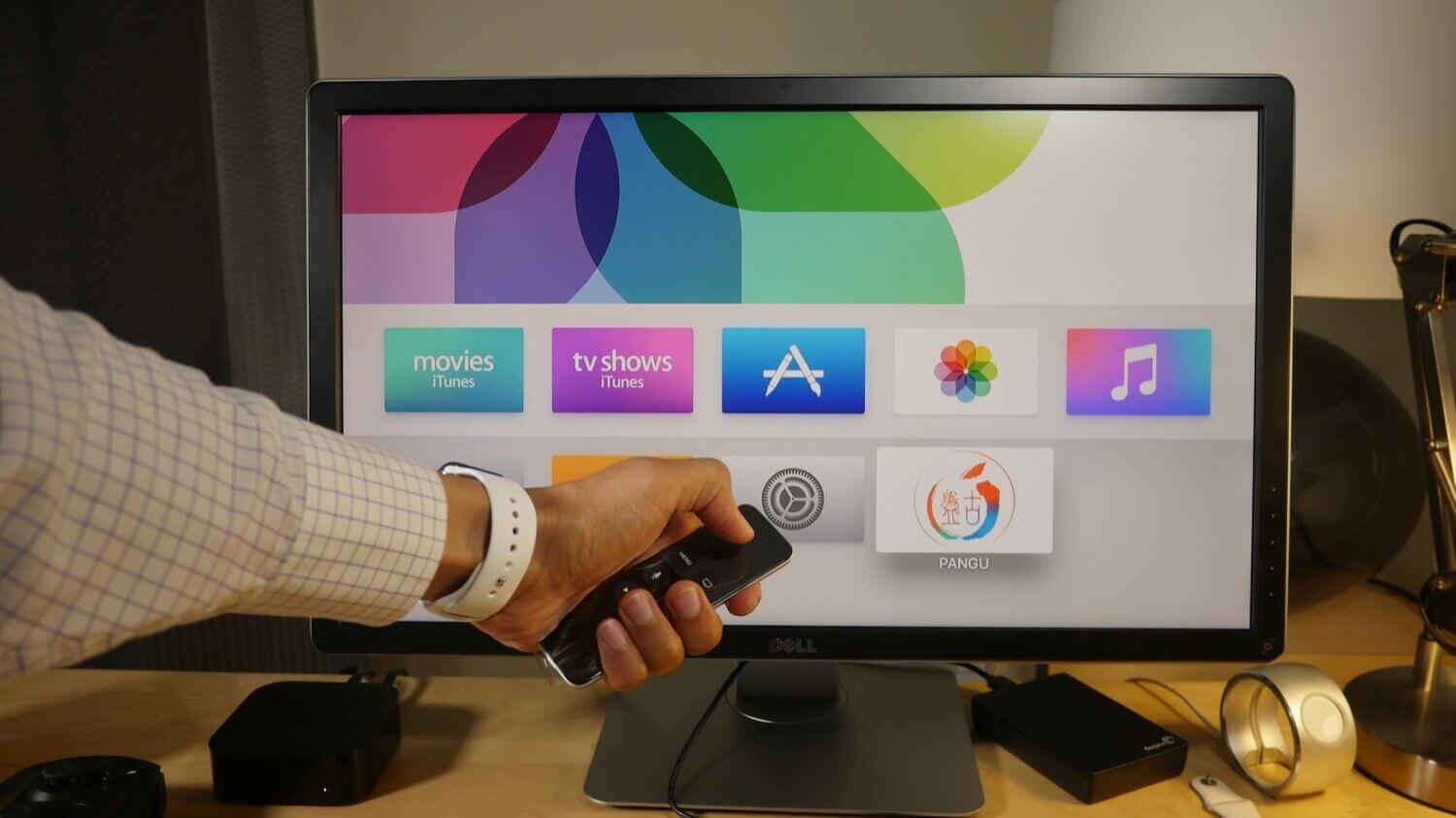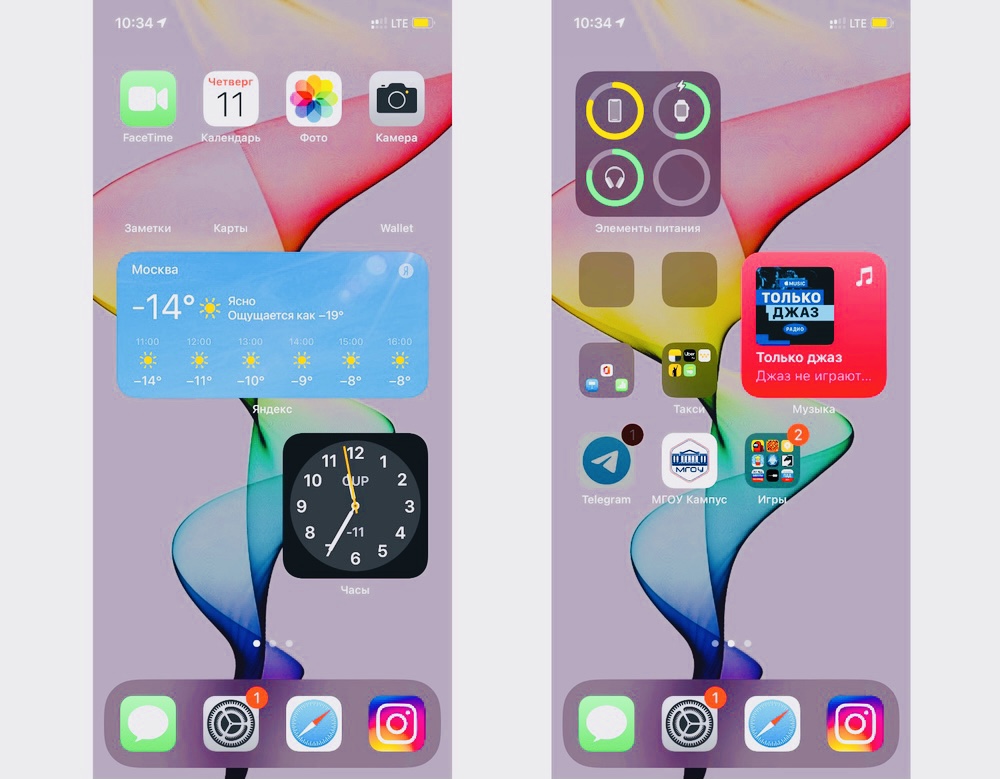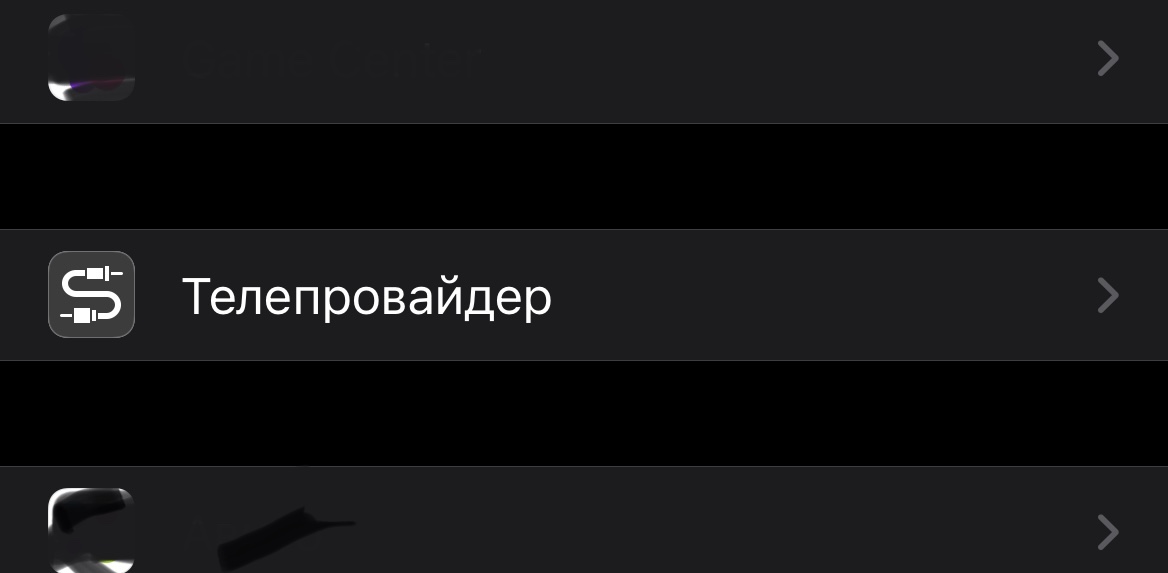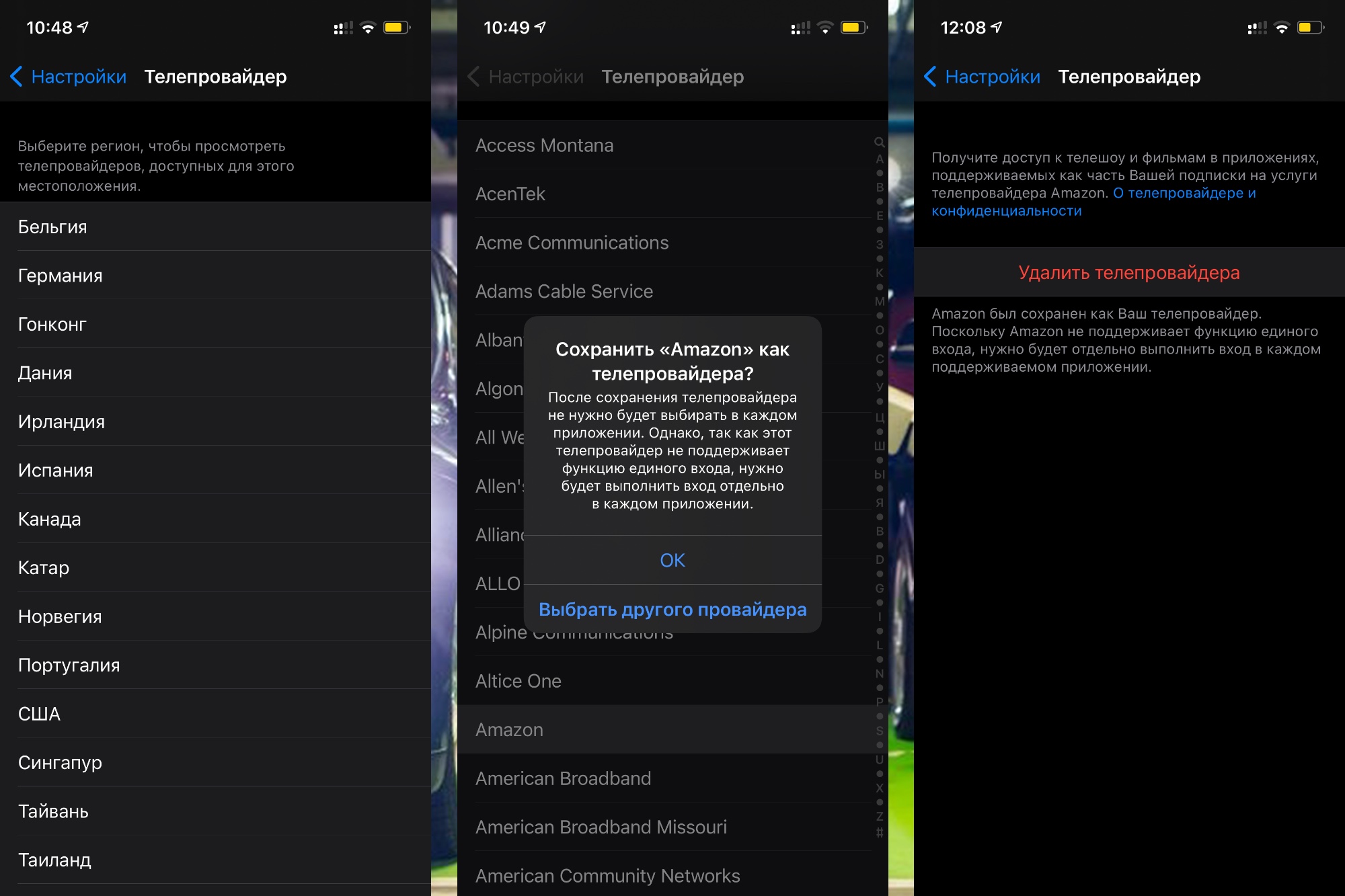- Использование услуг телепровайдеров на Apple TV
- Вход в учетную запись провайдера услуг платного или кабельного телевидения на имеющемся устройстве Apple TV
- Настройка устройства Apple TV, предоставленного провайдером услуг платного или кабельного телевидения
- Телепровайдер в настройках iOS. Что это?
- Телепровайдер в настройках iOS
- Телепровайдер в Apple TV
- Как смотреть Apple TV в России
- Настройка технологии единого входа с учетной записью телепровайдера на Apple TV
- Активация и отключение функции единого входа
- Мой iPhone 12 дико заглючил и открыл скрытую функцию iOS 14
- Использование AirPlay для потоковой передачи звука и видео на Apple TV
- Настройка Apple TV на потоковую передачу звука на устройства, поддерживающие AirPlay 2
- Потоковая передача с устройства iOS или iPadOS на Apple TV
- Потоковая передача звука с устройства iOS или iPadOS на Apple TV
- Потоковая передача с Mac на Apple TV
- Изменение настроек параметров AirPlay и HomeKit
- Потоковая передача AirPlay на Apple TV другими пользователями
Использование услуг телепровайдеров на Apple TV
Смотрите каналы в прямом эфире или записи передач и получайте доступ к дополнительным функциям на устройстве Apple TV. А если вы приобрели устройство Apple TV непосредственно у своего провайдера, доступ к контенту возможен без дополнительных настроек — достаточно выполнить несколько простых действий.
Вход в учетную запись на имеющемся устройстве Apple TV
Настройка устройства Apple TV, предоставленного провайдером
Возможности Apple TV
Вход в учетную запись провайдера услуг платного или кабельного телевидения на имеющемся устройстве Apple TV
- Убедитесь, что на устройстве установлена последняя версия tvOS.
- На устройстве Apple TV выберите «Настройки».
- Выберите «Пользователи и учетные записи», затем выберите «Телепровайдер».
- Выберите своего телепровайдера. Чтобы выбрать телепровайдера из другой страны или региона, прокрутите экран вниз. Затем выберите «Войти».
- Выберите адрес электронной почты, который используется для учетной записи телепровайдера. Если его нет в списке, выберите «Ввести новый» и введите сведения об учетной записи*.
- Введите свой пароль, затем выберите «Войти».
Вход с учетными данными телепровайдера позволяет получить доступ ко всем приложениям, которые предлагает ваш провайдер. Кроме того, вам не придется входить в отдельные приложения.
* Если вы не знаете адрес электронной почты или пароль своей учетной записи, обратитесь к телепровайдеру.
Если устройство Apple TV подключено к Интернету через сеть телепровайдера, вход в систему для просмотра контента этого провайдера может выполняться автоматически.
Ваш провайдер также может предлагать приложение в App Store с дополнительными функциями, такими как просмотр записей передач и трансляций в прямом эфире. При входе может появиться запрос на установку приложения, или вам может потребоваться загрузить такое приложение отдельно. Также может быть доступно приложение для iPhone или iPad.
Для входа с учетными данными телепровайдера требуется устройство Apple TV 4K или Apple TV HD.
Настройка устройства Apple TV, предоставленного провайдером услуг платного или кабельного телевидения
Если вы получили устройство Apple TV от провайдера услуг платного или кабельного телевидения, оно может автоматически входить в систему провайдера без дополнительной настройки. Вот что вам нужно сделать для просмотра контента:
- Настройте Apple TV у себя дома.
- Во время настройки для автоматического входа в систему может потребоваться подключить устройство Apple TV к Интернету через сеть вашего провайдера услуг кабельного телевидения. За дополнительной информацией обращайтесь к своему провайдеру. Если автоматический вход не выполнен, вам будет предложено выбрать провайдера и самостоятельно войти в свою учетную запись. Это даст вам доступ к контенту по подписке на устройстве Apple TV.
- Войдите в систему на устройстве Apple TV с помощью своего идентификатора Apple ID. Узнайте, как создать идентификатор Apple ID или что делать, если на устройстве Apple TV отображается сообщение «Нет учетной записи iTunes Store».
После настройки устройства Apple TV приложение провайдера появится на экране «Домой». Возможно, вам потребуется загрузить приложение из App Store. Также можно смотреть контент вашего провайдера в приложении Apple TV.
Доступность и функции магазина могут различаться в зависимости от страны или региона. Узнайте, что можно приобрести в вашей стране или регионе.
Источник
Телепровайдер в настройках iOS. Что это?
iOS славится добротными емкими обновлениями. Но иногда появляются в интерфейсе появляются новые элементы, о которых Apple умалчивает. В итоге оказывается, что вопросов слишком много, а ответов слишком мало. С обновлением iOS 14.5 в настройки iPhone попал новый пункт «Телепровайдер», который мало кто заметил. Я решил разобраться с этим, узнать как им пользоваться. Что с этим делать? Почему о нем нет информации? Разложили все по полочкам.
Apple TV удобна, но до сих пор не так актуальна в нашей стране
Телепровайдер в настройках iOS
Эта технология единого входа к развлекательным приложениям Amazon или HBO. С ее помощью можно войти во все приложения для платного телевидения, не вводя своих данных учетной записи. Эта функция позволяет смотреть весь контент вашего оператора без лишних проблем. Свои данные в этом пункте можно редактировать. Благодаря этой фиче ваш Apple TV будет использовать вашу информацию в сторонних приложениях, у которых есть разрешение на подключение к Apple TV.
В нашей стране пока это не работает, но есть надежда, что ждать осталось недолго
Из пункта в меню iOS можно удалять данные, подключая приложения по отдельности. В общем, Apple постарались, вновь объединив все настройки под свое крыло. Мы уже писали в нашем Яндекс.Дзен, что Apple TV стоит покупать в 2021 году.
Телепровайдер в Apple TV
В приложении Apple TV можно смотреть самый разный контент, оформив подписку на какой-нибудь канал, например, Paramount+, HBO или Showtime.
Настроить эту функцию очень просто, достаточно лишь выбрать страну, затем найти нужного провайдера. Если вы уже пользуетесь подобными услугами, то вам не составит труда это сделать.
Фишка новая, поэтому, например, когда я выбрал США, а затем провайдера кабельного ТВ Amazon, то система ответила, что этот провайдер еще не имеет функций единого входа на всех платформах.
Зато DIRECTV и AT&T TV предложили ввести данные своей учетной записи.
В западных странах тоже не все операторы поддерживают нововведение Apple
Эта услуга доступна в основных странах Евросоюза, США и некоторых странах Азии. Ближайшая страна к России — Финляндия. Судя по настройкам, там пока доступен только один оператор таких услуг. Например, подобных операторов в США — больше сотни. К сожалению, России как и стран Восточной Европы в настройках нет. Но само появление вполне назревает, вопрос лишь в том, когда это случится.
Как смотреть Apple TV в России
Кадр из сериала Кинопоиска «Просто представь, что мы знаем»
Apple потихоньку движется в этом направлении. Недавно в приложение для iPhone и в приставку Apple TV добавили функцию интеграции российских платформ. Хотя не все они доступны и просматривать их можно только в собственных приложениях, так как Apple TV, по сути, является лишь агрегатором контента. То есть, что-то подсказывает, что ждать начала работы российских операторов в приложении осталось совсем недолго.
Apple TV до сих пор полноценно не запустился в России еще и по причине разногласий с законодательством. Стриминг предлагает слишком низкую стоимость своих популярных услуг. К тому же, Роскомнадзор не ведет учета стриминговых сервисов и не может контролировать контент. Поэтому, у госоргана не получится бороться с запрещенными материалами.
Такие ТВ-приставки приходят на смену обычному телевидению
Приставка Apple TV — очень удобная вещь. Ее определенно стоит приобрести, если вам надоело эфирное ТВ и есть необходимость в просмотре интересного контента на большом экране. Apple активно создает и приобретает сторонний контент, в том числе и российский. В любом случае, я не согласен с точкой зрения моего коллеги Артема Рахматуллина и считаю, что приобретение приставки будет оправданным и оправдает ваши ожидания.
Источник
Настройка технологии единого входа с учетной записью телепровайдера на Apple TV
Технология единого входа упрощает доступ к развлекательным приложениям, таким как HBO Max и FXNOW. Используя ее, можно один раз войти в свою учетную запись на Apple TV и получить доступ ко всем поддерживаемым приложениям, в которых нужно вводить данные Вашей учетной записи для платного кабельного или спутникового телевидения.
Примечание. Некоторые поставщики услуг кабельного телевидения и Интернета поддерживают функцию автоматического входа Zero Sign-On, которая делает вход в систему еще более простым. Следуйте инструкциям на экране при начальной настройке.
Вы можете активировать функцию единого входа во время настройки Apple TV или позднее — в Настройках. После одного входа в систему любое другое поддерживаемое приложение, к которому у Вас есть доступ, будет автоматически идентифицировать Вас. Вам не нужно будет каждый раз вводить свои имя и пароль.
Совет. Если Вы сохранили пароли на устройстве iOS с iOS 12 и новее или на устройстве iPadOS с iPadOS 13 или новее, Вы можете использовать автозаполнение паролей своих учетных записей на Apple TV . См. раздел Настройка учетных записей для других приложений и каналов на Apple TV .
Активация и отключение функции единого входа
Откройте Настройки 
Выберите «Пользователи и учетные записи» > «Телепровайдер» и выберите нужного провайдера.
Введите имя и пароль своей подписки на этого провайдера.
Чтобы отключить функцию единого входа после входа в учетную запись, выберите «Выйти».
Примечание. Если у Вас есть несколько устройств Apple TV , для использования этой функции необходимо войти в свою учетную запись на каждом Apple TV . Технология единого входа также доступна в iOS и iPadOS.
Источник
Мой iPhone 12 дико заглючил и открыл скрытую функцию iOS 14
Приветствую! Сегодня утром мой айфон буквально сошёл с ума.
Он начал резко перезагружаться сразу же после включения. В то же время в настройках хранилища отображалась свободная память от 5 ГБ до 80 МБ. Она менялась после каждого респринга и не была статичной.
После этого решил успеть удалить Telegram, в котором у меня хранилось около 4 ГБ кэша, проблема исчезла. Но на этом глюки не закончились.
На рабочем столе исчезла добрая половина иконок: они работали, но не отображались вообще никак, даже надписи не было.
Вспомнив по памяти, где у меня App Store, загрузил Telegram, но мессенджер не запрашивал доступ к фотографиям, когда я захотел скинуть скриншоты друзьям. Через полчаса проблема исчезла сама по себе.
Но и это не самое интересное.
После череды багов я обнаружил в настройках бета-версии iOS 14.5 новую кнопку — Телепровайдер.
Любопытно то, что у моих друзей этой функции нет. Я использовал регион США для доступа к другим сервисам, однако для теста вернул Россию, перезагрузил iPhone, а она все равно осталась.
Эта функция позволяет всего один раз войти в учетную запись телепровайдера, а в будущем это уже не потребуется. Система будет сама определять вашу подписку и активировать её автоматически в любых поддерживаемых приложением Apple TV программах.
Судя по сайту Apple, запустилась она ещё в мае 2020 года. Опция недоступна в России, хотя и инструкция к ней полностью переведена на русский язык.
Источник
Использование AirPlay для потоковой передачи звука и видео на Apple TV
Воспроизведение звука или видео с устройства iOS или iPadOS на Apple TV .
Воспроизведение музыки, подкастов и радиостанций на нескольких устройствах, которые поддерживают AirPlay 2 (HomePod или другие аудиосистемы) в разных комнатах (см. Воспроизведение аудио в нескольких комнатах через Apple TV )
Трансляция экрана Вашего компьютера Mac, устройства iOS или устройства iPadOS на Apple TV .
Для потоковой передачи контента с Mac, устройства iOS или устройства iPadOS на Apple TV может потребоваться, чтобы устройство и Apple TV были подключены к одной сети. Подробнее см. в статье службы поддержки Apple Используйте AirPlay для трансляции видео или дублирования экрана вашего устройства.
Настройка Apple TV на потоковую передачу звука на устройства, поддерживающие AirPlay 2
Для потоковой передачи звука с Apple TV на другие аудиоустройства, например, HomePod или другую подключенную к сети аудиосистему, добавьте Apple TV в комнату в приложении «Дом» на устройстве iOS или iPadOS.
Необходимо войти в учетную запись на Apple TV и устройстве iOS или iPadOS с одним и тем же Apple ID.
Откройте Настройки 
Выберите «AirPlay» > «Комната» и следуйте инструкциям на экране для выбора комнаты, в которой установлен Apple TV .
Потоковая передача с устройства iOS или iPadOS на Apple TV
Выполните одно из описанных ниже действий.
Видеоповтор экрана устройства iOS или iPadOS на Apple TV . На устройстве iOS или iPadOS смахните, чтобы открыть Пункт управления, коснитесь значка «Повтор экрана» 
Чтобы отключить функцию повтора, убедитесь, что на устройстве открыт Пункт управления, коснитесь значка «Повтор экрана» 
Потоковая передача видео с устройства iOS или iPadOS на Apple TV . Запустите видео на устройстве iOS или iPadOS, коснитесь 
Чтобы остановить потоковую передачу, коснитесь значка 
Примечание. Если Вы используете Apple TV 4K и устройство iOS или iPadOS с поддержкой 4K HDR, видео из приложения «Фото» будут транслироваться в формате 4K HDR без потери качества.
Потоковая передача звука с устройства iOS или iPadOS на Apple TV
Выполните одно из описанных ниже действий.
Из Пункта управления iOS или iPadOS. Коснитесь и удерживайте область над элементами управления воспроизведением музыки, коснитесь кнопки 

Из приложения «Музыка» в iOS или iPadOS. Коснитесь 

Потоковая передача с Mac на Apple TV
Видеоповтор экрана Mac на Apple TV . На компьютере Mac выполните одно из следующих действий.
Mac с macOS Big Sur или новее. Нажмите Пункт управления 

Чтобы отключить повтор экрана, нажмите Пункт управления 

Mac с macOS Catalina или старше. Нажмите 
Чтобы отключить повтор экрана, нажмите 
Потоковая передача звука с Mac на Apple TV . Нажмите значок звука в строке меню компьютера Mac, затем выберите имя устройства Apple TV .
Изменение настроек параметров AirPlay и HomeKit
Откройте Настройки 
Выберите AirPlay и HomeKit, затем выполните одно из следующих действий.
Включение и выключение AirPlay. Нажмите значок AirPlay, чтобы включить эту функцию, нажмите AirPlay еще раз для ее выключения.
Разрешение доступа к Apple TV . Выберите «Разрешить доступ», затем перейдите к разделу «Потоковая передача AirPlay на Apple TV другими пользователями» ниже.
Включение и выключение функции «Монитор в конференц‑зале». См. раздел Потоковая передача на монитор в конференц-зале.
Исправление проблемы с обрезанным дисплеем AirPlay. Если изображение AirPlay оказывается на экране Apple TV обрезанным, включите параметр «Сжатая развертка экрана AirPlay», чтобы изображение выводилось на экран целиком. Если по бокам изображения видны черные полосы, отключите эту настройку.
Выбор комнаты. Выберите «Комната», затем выберите комнату, в которой установлено устройство Apple TV . Подробную информацию см. в разделе Настройка Apple TV на потоковую передачу звука на устройства, поддерживающие AirPlay 2.
Включение или выключение уведомлений домофона. В разделе «Уведомления» отображаются камеры домофонов, подключенные к HomeKit. Выберите камеру, чтобы включить или выключить ее.
Потоковая передача AirPlay на Apple TV другими пользователями
Откройте Настройки 
Выберите «AirPlay и HomeKit», затем — «Разрешить доступ», затем выберите любой из следующих вариантов.
Всем. Кто угодно сможет передавать контент на Ваш Apple TV .
Всем в этой же сети. Каждый, кто подключен к Вашей домашней сети, сможет передавать контент на Ваш Apple TV .
Только совместно использующим этот дом. Только те, кому Вы предоставили доступ к Домашней коллекции, смогут передавать контент на Ваш Apple TV .
Запрос пароля. Для трансляции AirPlay на Ваш Apple TV необходим пароль.
Также разрешить AirPlay окружающим. Каждый, кто находится рядом с Вашим Apple TV , может передавать на него контент.
Инструкции по подключению AirPlay к Apple TV см. в разделе Потоковая передача на монитор в конференц-зале.
Источник